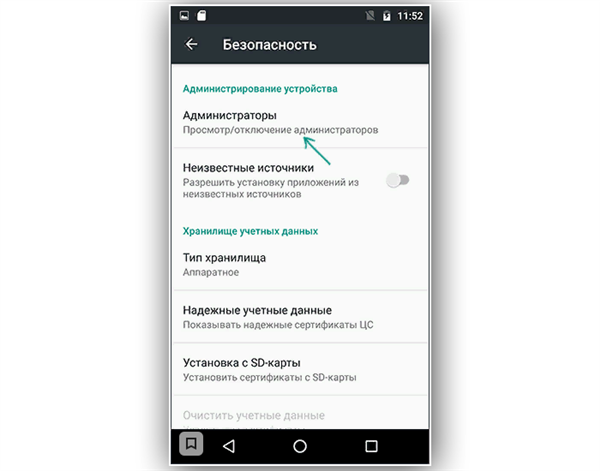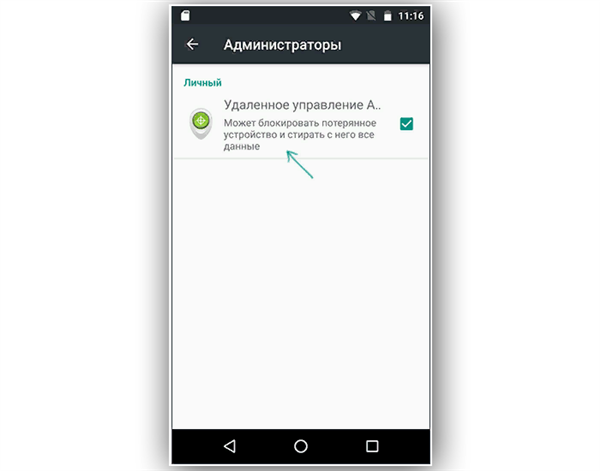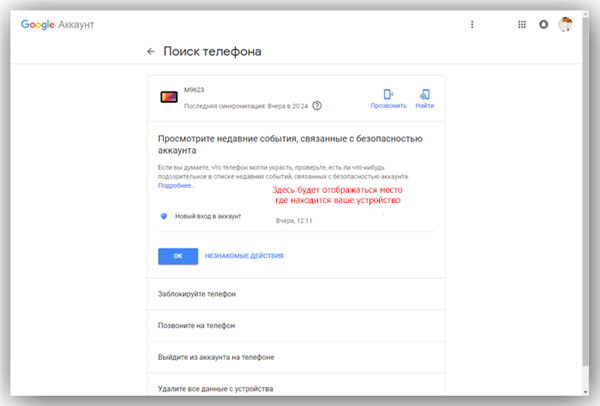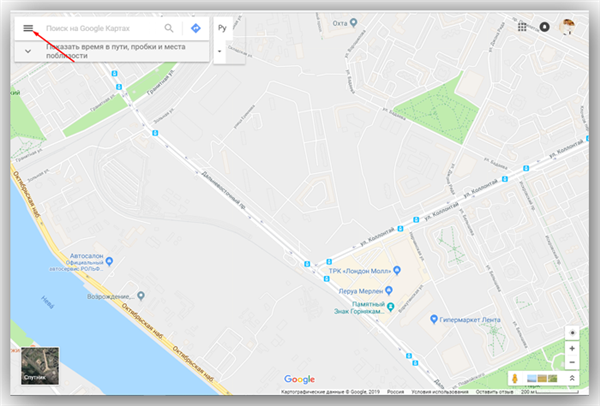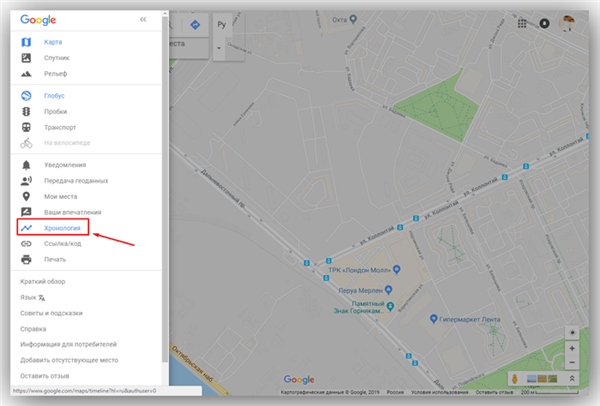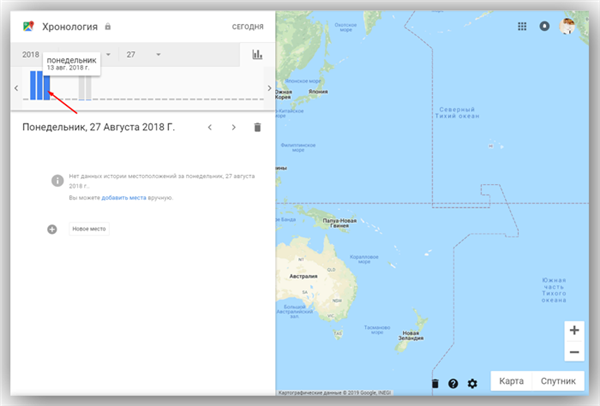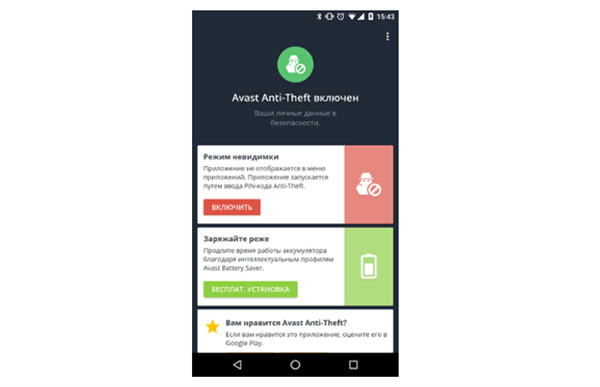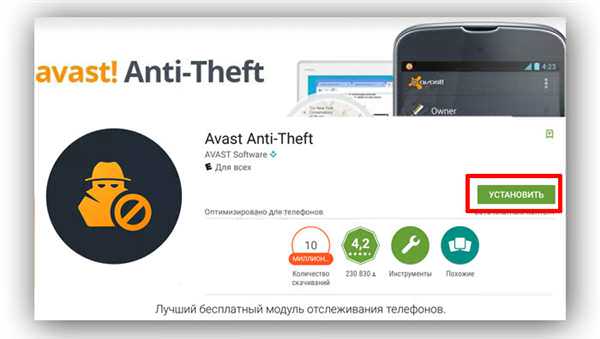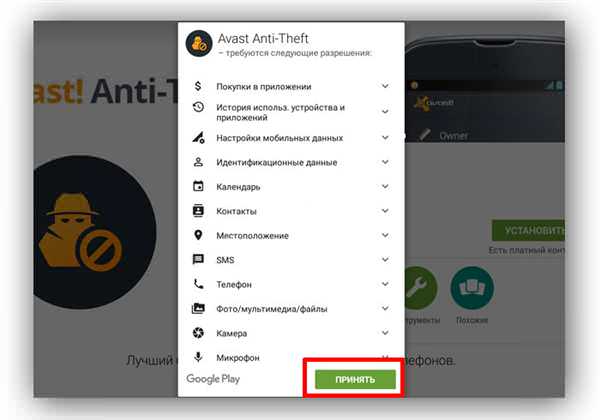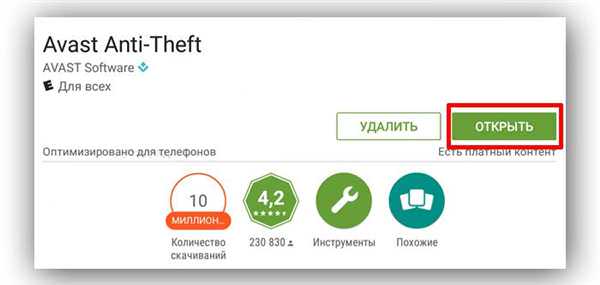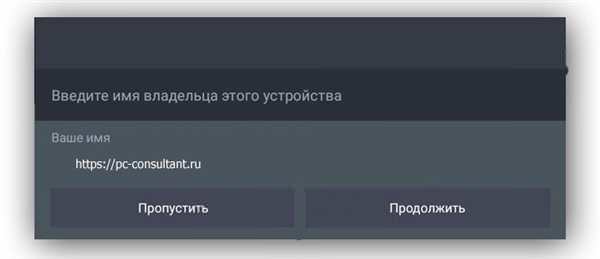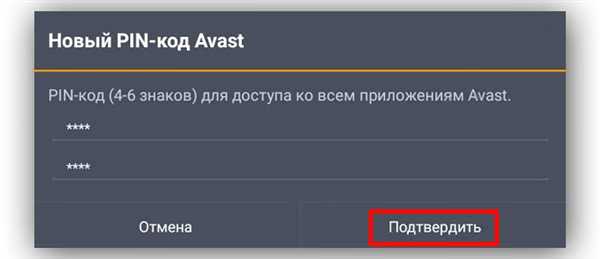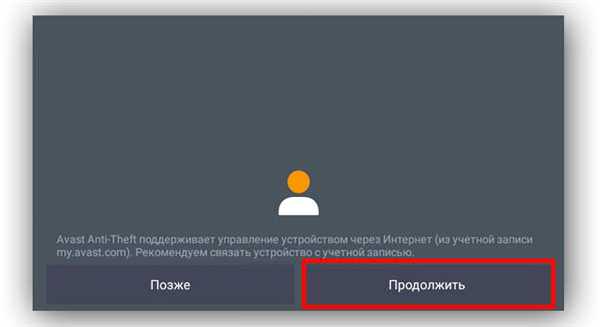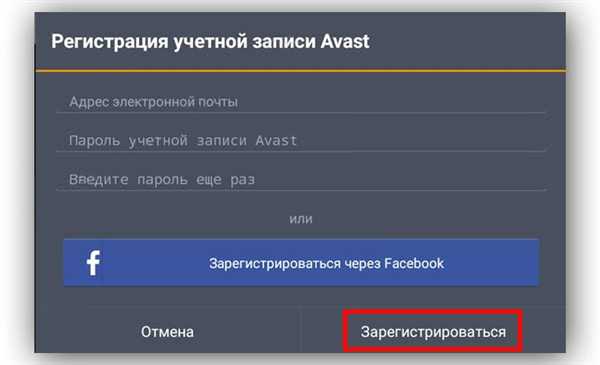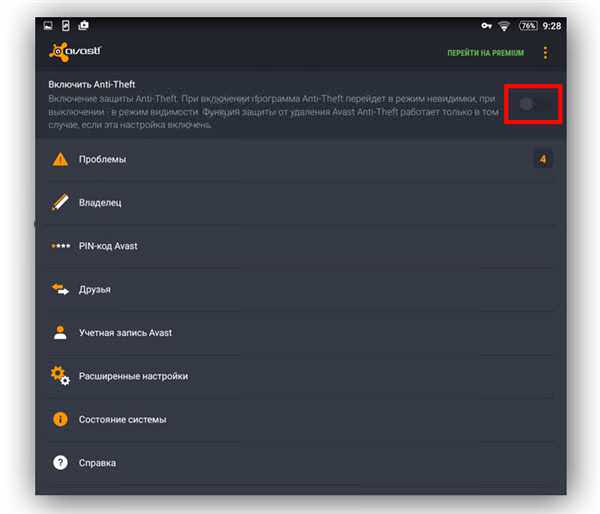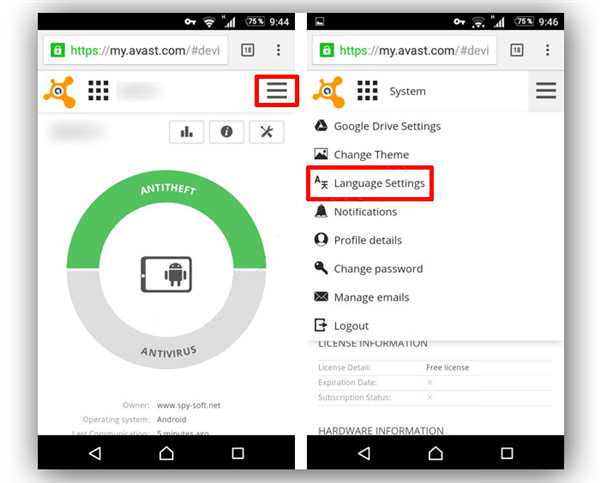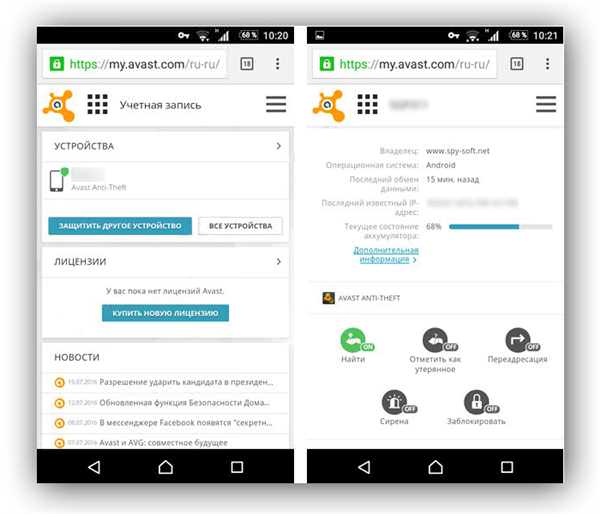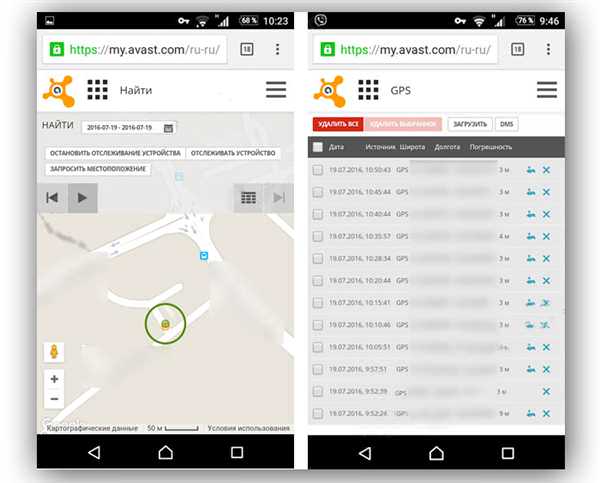Шанс знайти свій загублений телефон або інший гаджет є. Потрібно лише правильно ним скористатися. ОС Android починаючи від версії 4.4 і до більш старших запровадила спеціальну утиліту, що дозволяє дізнатися місце розташування загубленого пристрою. Також з’явилися функції, які можна використовувати на відстані:
- зробити звуковий сигнал на втраченому Андроїд, поза залежністю: варто звук на вібро, або вставлена інша сім-карта;
- здійснити блокування або залишити повідомлення тому, хто знайде пристрій;
- видалення певної інформації з Андроїда.

Як знайти Андроїд, якщо втратив
Примітка! Налаштування та інструкції у статті індивідуальні, і в основному розраховані для «прошитої» версії Android пристроях вони можуть значно відрізнятися.
Що потрібно знати, щоб знайти свій Android
Останні версії 5 і вище ОС Android, за замовчуванням вже включені опції віддаленого управління, тому що-небудь змінювати в налаштуваннях пристрою вже немає необхідності. Все, що потрібно для його пошуку місця розташування на карті Google, автоматично задіяти систему Android.

Задіємо пошукову систему Android
Навіть без певних налаштувань можна здійснити подачу сигналу на телефон або зробити його блокування. Для цих дій є умови:
- на втраченому пристрої повинен бути доступ в інтернет;
- зареєстрований аккаунт на сервісі Google (необхідно знати поштову скриньку від аккаунта і пароль);
- потрібно мати включеним визначення місця розташування.
Щоб включити розташування необхідно провести кілька дій і в майбутньому при втраті пристрою вам буде легше його активувати.
- Відкрийте налаштування свого пристрою.
- Виберіть пункт «Безпека».

Вибираємо пункт «Безпека»
- Перейдіть до «Адміністратори пристрою» і поставте галочку на «Віддалене управління..».

Переходимо в «Адміністратори пристрою» і ставимо галочку на «Віддалене керування Android»
Виконавши ці дії за допомогою сервісу Google Play у вас з’явиться можливість виконувати наступні операції:
- видаляти всі дані на пристрої;
- змінювати пароль, щоб блокувати екран;
- блокувати екран.
Якщо ви володар Android 4.4, тоді для можливого проведення видалення на відстані, на пристрої слід виконати кілька простих маніпуляцій:
- Зайдіть в налаштування свого пристрою, а в ньому виберіть пункт «Безпека» («Захист»).
- Відкрийте «Адміністратори пристрою» і знайдіть пункт «Диспетчер пристрою» або «Android device manager».
- Галочкою активуйте опцію і підтвердіть дозвіл в новому выскочившем вікні натисканням кнопки «Увімкнути».
Пошук і керування Android
Для пошуку загубленого пристрою необхідно скористатися комп’ютером з доступом в інтернет.

Для пошуку загубленого пристрою скористаємося комп’ютером
Крок 1. Запустіть браузер. Пошукова система повинна бути від Google.
Крок 2. В пошуковику можете набрати пошук телефону. З’явиться варіант із назвою «Google Account». Натисніть на рядок запиту.
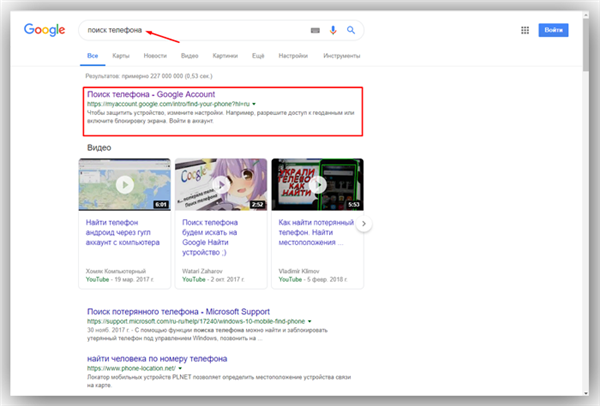
У пошуку вводимо «пошук телефону» і вибираємо сайт від сервісу Google
Крок 3. Тепер слід натиснути кнопку «УВІЙТИ В АКАУНТ», а далі ввести дані користувача (свою електронну пошту при реєстрації облікового запису Google) і пароль.
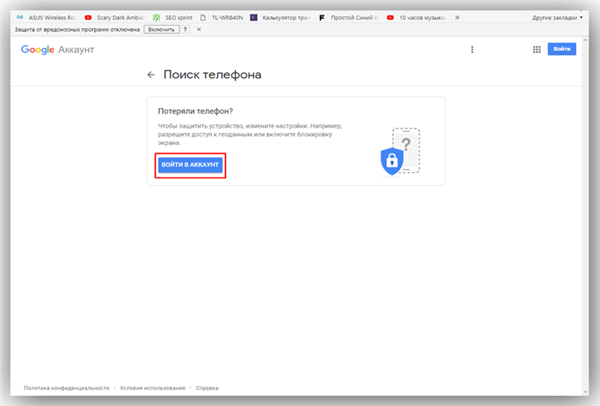
Натискаємо на кнопку «УВІЙТИ В АКАУНТ»
Крок 4. У наступному вікні з’явиться відображення всіх пристроїв на яких встановлено ваш обліковий запис Google сервісу. Натисніть на пристрій у видачі.
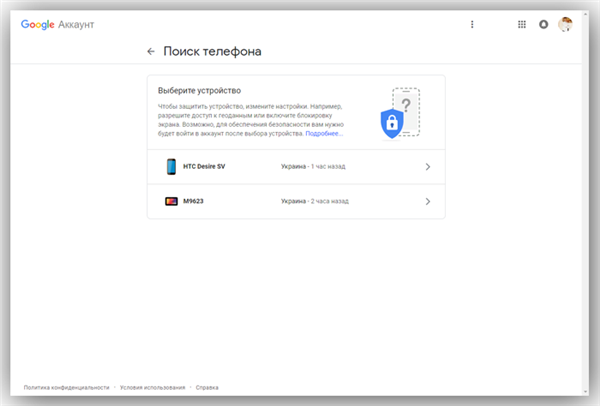
Натискаємо на пристрій
Крок 5. Далі підтвердіть пароль від аккаунта і у новому вікні виберіть, що ви хочете зробити при втраті девайса:
- вибравши пункт «Телефонуйте на телефон», на пристрій буде подано сигнал, який змусить ваш телефон теж видати гучний звук. Цей варіант більше корисний у тому випадку, якщо ви втратили девайс в квартирі або впевнені що він десь поряд;
- пункт «Вийдіть з облікового запису…» потрібен для того, щоб ніхто не отримав доступ до аккаунту з вашим поштовою скринькою;
- пункт «Зверніться до свого оператора» з’єднає вас з менеджером мобільного зв’язку для блокування sim-карти, зробити переадресацію або замовити нову. Це пункт може не відображатися на планшеті, якщо в ньому немає sim-карти;
- «Видалити усі дані…» — це призведе до видалення файлів, даних з резервними копіями, а також перестануть працювати функції блокування, дзвінків і пошуку. Є одне але! Дані зберігаються на SSD-накопичувачі можливо можуть залишитися;
- пункт «Переглянути недавні події..» відкриє вам місця розташування вашого пристрою і час входу.

Функції пошуку з сервісом Google
Примітка! У тому випадку, якщо пристрій скинули до заводських налаштувань, і при цьому віддалилася обліковий запис вашого облікового запису на сервісі Google, тоді, на жаль, виконати вищеописані дії не вийде, але спробувати їх виконати ви завжди можете.
Як знайти Андроїд, якщо він скинутий до заводських налаштувань або змінили обліковий запис сервісу Google
Якщо вищеописані способи не допомогли у визначенні місцезнаходження вашого пристрою, тоді скористайтеся хронологічній історією зберігається на картах Google.
- Відкрийте браузер і зайдіть в свій аккаунт на сервісі Google. Наберіть В пошуковику гугл карти» або введіть: https://maps.google.com для переходу на найпопулярніший контент. Розкрийте меню «Пошуку».

Розкриваємо меню «Пошук»
- Виберіть розділ «Хронологія».

Вибираємо розділ «Хронологія»
- Далі натисніть на рік, місяць і число, коли ви виходили в інтернет з загубленого пристрою (можна приблизні цифри вибирати).

Натискаємо на синю смугу для пошуку на карті свого пристрою
- Стовпчики з сірими і синіми смужками вкажуть точне останнє місце розташування вашого пристрою. Натисніть на будь-яку з смуг.
Якщо не допоміг і цей спосіб, тоді залишається покластися на чесність людини, що знайшла ваш пристрій, в іншому випадку звернутися до органів поліції. Для подачі заявки потрібно знати не тільки модель і номер свого пристрою, але і IMEI номер + документи про придбаний товар з касовими чеками і коробкою від виробника.

Звертаємося в поліцію із заявою про крадіжку або втрату пристрої
Пошук пристрої з ОС Android за допомогою сторонніх засобів
Є кілька цікавих програм, якими користуються для захисту ПК від вірусів і крадіжок:
- антивірус Касперського;
- антивірус Avast;
- захисник AVG.
Звичайно найважливіший момент-це те, що ці програми повинні бути спочатку встановлених на вашому пристрої та комп’ютері, з якого буде проводитися пошук Android. За замовчуванням ці опції буду відключені.
Пошук пристрої з антивирусом Kaspersky
Якщо ви встановлювали антивірус до себе на пристрій, тоді ви повинні були створити обліковий запис користувача. Тепер увійдіть на комп’ютері за вказаною адресою: my.kaspersky.com введіть свої дані, щоб увійти в свій обліковий запис.
Крок 1.На офіційному сайті увійдіть у свій обліковий запис.

На офіційному сайті входимо в свій обліковий запис
Крок 2. Перейдіть в розділ «Пристрою» і виберіть своє втрачене пристрій.
Крок 3. Далі натисніть на пункт «БЛОКУВАННЯ, ПОШУК…».
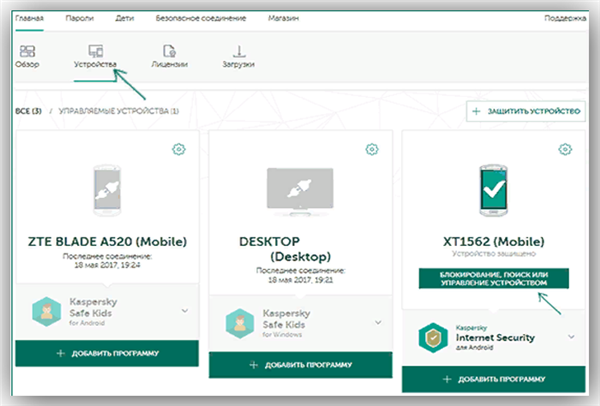
Натискаємо на «Блокування, пошук або керування пристроєм»
Крок 4. У наступному вікні виберіть команду, яку хочете застосувати для свого пристрою:
- «Блокування і Пошук»;
- «Таємне фото»;
- «Сирена»;
- «Видалення даних».
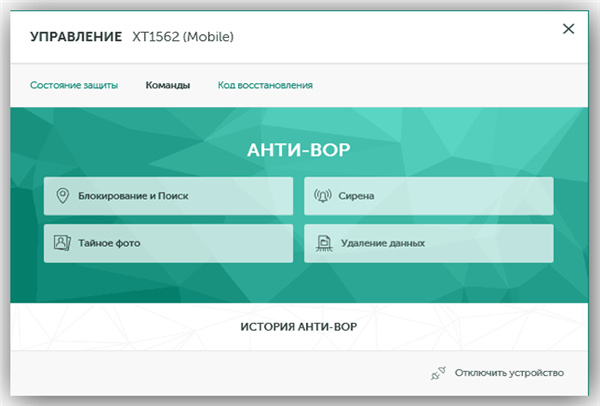
Вибираємо команду, яку потрібно застосувати для свого пристрою
Пошук пристрої з антивірусом Avast
Примітка! За допомогою нової технології Kaspersky Anti-Theft користувачі можуть не тільки відстежувати місцезнаходження свого девайса, а також повністю видаляти свої дані з внутрішньої пам’яті пристрою.
Встановіть і включіть Kaspersky Anti-Theft на свій девайс з ОС Android
Додаток Kaspersky Anti-Theft має кілька корисних функцій, які допоможуть у пошуку або інших дій в разі пропажі пристрої з ОС Android:
- функція знімок — допоможе зробити віддалено фотографію місцевості або можливо і самого злодія;
- прихований дзвінок — задіює динаміки девайса, через які буде записуватися і прослуховуватися все, що знаходиться і відбувається поблизу зниклого або вкраденого пристрою;
- повідомлення при заміні SIM-карти — якщо ви використовуєте або вказали додатковий номер при реєстрації продукту, тоді на нього прийде сповіщення про заміну SIM-карти в пристрої.
Завантаження і установка Kaspersky Anti-Theft на ОС Android
Встановлюйте програму на пристрій, яке потрібно буде відстежити.
- Для скачування перейдіть за цим посиланням: https://www.avast.ru/anti-theft-features або з Google Play і натисніть на кнопку «Встановити безкоштовно» або «Встановити».

Натискаємо «Встановити»
Примітка! Якщо у вас вже встановлено додаток Avast Antivirus, тоді програму скачувати не обов’язково так як вона є вбудованою частиною захисника.
- Утиліта запросить доступ до дозволами, натисніть кнопку «Прийняти». Розпочнеться завантаження.

Натискаємо «Прийняти»
- Далі натисніть «Відкрити».

Натискаємо «Відкрити»
Таким чином ви запустите додаток в якому потрібно буде далі налаштувати його для роботи.
Налаштування програми Kaspersky Anti-Theft на ОС Android
Після першого відкриття програми з’явиться вікно з пропозицією ввести дані власника пристрою.
- Вводимо особисті дані і натискаємо на кнопку «Продовжити».

Вводимо особисті дані і натискаємо «Продовжити»
- Наступним кроком вам запропонують встановити Пін-код. Натисніть «Продовжити».

Натискаємо «Продовжити»
- Двічі введіть код з 4-6 цифр, запам’ятайте або запишіть його в блокноті і натисніть «Підтвердити».

Вводимо код і натискаємо «Підтвердити»
- Далі рекомендується зв’язати ваш девайс з обліковим записом, натисніть «Продовжити».

Пов’язуємо пристрій з обліковим записом і натискаємо «Продовжити»
- Заповніть поля з даними для реєстрації облікового запису Avast.

Заповнюємо поля з даними для реєстрації облікового запису Avast
- Після виконаних дій в новому вікні активуйте включення захисту.

Активуємо включення захисту
Програма запуститься, якщо всі умови були дотримані вірно.
Після активації прихованого режиму зникне ярлик програми, а щоб запустити програму потрібно запустити спеціальну команду з головного меню на сайті Аваст. Після такого способу програми з’явиться, і ви зможете застосувати свої налаштування. З головної панелі ви також можете змінювати налаштування програми віддалено. У кожному пункті буде змістовна підказка, за допомогою якої вам не складе труднощів розібратися в налаштуваннях.
Веб-інтерфейс програми Avast на смартфоні
За допомогою веб-інтерфейсу ви зможете стежити і контролювати за пристроєм через інтернет.
На прикладі будемо розглядати мобільну версію сайту для відстеження загубленого пристрою за допомогою мобільного телефону.
- Запустіть браузер на вашому телефоні і перейдіть на офіційний сайт Avast. Введіть логін та пароль, вказані при реєстрації програми.
- Для зручного переміщення по додатку перейдіть в меню у вигляді смужок, виберіть рядок з назвою «Language Settings», а в ньому «Російську» мову.

Натискаємо на іконку «Три смужки» і в випадаючому меню натискаємо на пункт «Language Settings»
- В основному меню програми будуть вказані всі пристрої з обліковим записом, і одним з таких є розшукуваний телефон. Натискаємо на нього. Внизу відкриються вибіркові варіанти. Що саме ви хочете зробити зі своїм втраченим пристроєм.

Дії з загубленим пристроєм
- Виберіть команду «Знайти». Розкриється карта з місцем знаходження пристрою, а також можете проглянути історію переміщення девайса з точними координатами за будь-який період часу.

У пункті «Знайти» можемо спостерігати за переміщенням пристрою